Oculus Quest 2 Denetleyicisinin Pil Değiştirildikten Sonra Çalışmamasını Düzeltme
Yayınlanan: 2023-01-30
VR olarak da bilinen sanal kulaklık, sanal bir ortam sağlamak için kafaya takılan bir cihazdır. Bu kulaklıklar, oyunun 3B gerçekliğini canlı olarak yaşatan video oyunları için harika çalışıyor. Bu kulaklıklar, VR video oyunlarında popüler olarak kullanılsa da, diğer uygulamalarla da kullanılabilirler. Video oyunu tutkunları, böylesine sürükleyici bir 3D deneyimi yaşamak için son zamanlarda yaygın olarak kullanılan Oculus Quest 2'yi kullanabilirler. Bu aygıtı zaten kullanan biriyseniz ve kumandasıyla ilgili sorun yaşıyorsanız, Oculus Quest 2 kumandasının pil değişiminden sonra çalışmaması ile ilgili bugünkü rehberimiz size çok yardımcı olacaktır. Oculus Quest 2 kumanda titreşiminin çalışmaması hakkında çok şey öğrenirken, Oculus Quest 2 kumanda sorunlarıyla başa çıkmanın farklı yollarını da öğreneceksiniz. Sadece bu değil, aynı zamanda genellikle Oculus Quest 2 el kumandasının çalışmamasına neden olan nedenlere de ışık tutacağız. Öyleyse, Oculus Quest 2 hakkındaki ayrıntılı kılavuzumuzla başlayalım ve denetleyici sorunları hakkında her şeyi öğrenelim.

İçindekiler
- Pil Değiştirildikten Sonra Oculus Quest 2 Denetleyicinin Çalışmaması Nasıl Onarılır
- Oculus Quest 2 Kumandası nedir?
- Oculus Quest 2 Denetleyici Titreşiminin Çalışmamasının Nedenleri
- Yöntem 1: Kulaklığı Yeniden Başlatın
- Yöntem 2: Eşleştirmeyi Kaldırma ve Denetleyiciyi Onarma
- Yöntem 3: Pilleri Değiştirin
- Yöntem 4: Pil Temas Noktalarını Temizleyin
- Yöntem 5: Donanım Yazılımını Güncelleyin
- Yöntem 6: Fabrika Ayarlarına Sıfırlama Oculus
- Yöntem 7: Oculus Destek Ekibiyle İletişim Kurun
Pil Değiştirildikten Sonra Oculus Quest 2 Denetleyicinin Çalışmaması Nasıl Onarılır
Bu yazıda, Oculus Quest 2 kumandasının pil değişimi sonrasında çalışmaması sorununu çözmek için sorun giderme yöntemlerini gösterdik.
Oculus Quest 2 Kumandası nedir?
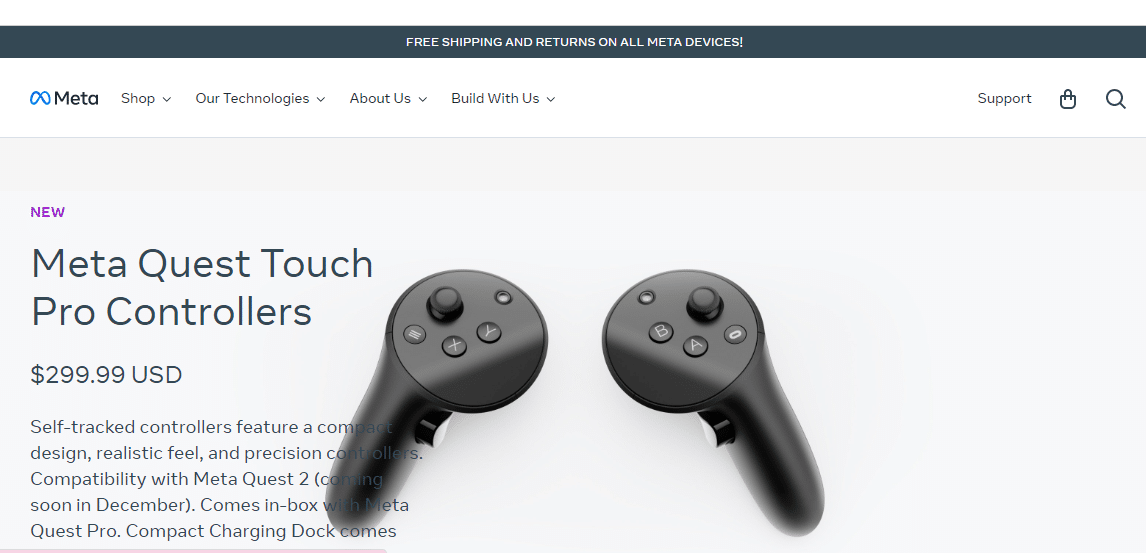
- Artık Meta Quest 2 olarak bilinen Oculus Quest 2, daha önce Facebook, Inc olarak bilinen Meta platformları tarafından geliştirilmiş bir sanal gerçeklik (VR) kulaklığıdır.
- Kulaklık 2020 yılında piyasaya sürüldü ve o zamandan beri oyuncular tarafından kullanılan hepsi bir arada en gelişmiş VR sistemi oldu.
- Oculus Quest 2 kumandaları, Oculus tarafından üretilen bir VR aksesuarıdır .
- Bunlar, oyuncuların gerçek ellerini sanal ortama getirmelerine yardımcı olan iki kontrolör setidir.
- Denetleyiciler, daha gerçekçi , akılda kalıcı ve dokunsal bir VR deneyimi için gerçek bir el varlığı hissi yaratmaya yardımcı olur.
- Bu aksesuar, Oculus Quest 2 başlığından ayrı satılır .
Oculus Quest 2 Denetleyici Titreşiminin Çalışmamasının Nedenleri
Oculus Quest 2 Kontrol Cihazınız çalışmayı durdurduysa, bu sorunu tetikleyebilecek birçok neden olabilir, aşağıda olası olanlardan bazılarına göz atalım:
- Düşük Pil : Kontrol cihazlarının eşleştirilememesinin ilk nedenlerinden biri, kontrol cihazının pillerinin zayıf veya düşük olmasıdır. Pillerin biraz şarjı kalmışsa, yine de bir fark yaratmaz. Bu nedenle, önce pilleri kontrol etmek ve zayıflarsa yeni AA pillerle değiştirmek önemlidir.
- Bağlantı Sorunu : Pil değiştirdikten sonra hala Oculus Quest 2 kumanda çalışmıyorsa, kontrol edilmesi gereken bir sonraki şey kumandanın bağlanabilirliğidir. Kulaklığınız ve kumandanız düzgün bağlanmamışsa bu sorunla karşılaşabilirsiniz. Bu sorunu aşmak için kumandaları onarabilir ve tekrar kulaklığa bağlamayı deneyebilirsiniz.
- Kulaklık Sorunları : Bir sonraki olası neden, denetleyicilerin çalışmasını engelleyen kulaklıkla ilgili bir sorun olabilir. Bu sorunu çözmek için, yazılımı sıfırlamayı veya yazılımı yeniden yüklemeyi deneyebilirsiniz.
- Güncel Olmayan Donanım Yazılımı : Kontrolörlerin aygıt yazılımı son zamanlarda güncellenmediyse veya güncellemesi kesintiye uğradıysa, düzgün çalışmasını engelleyebilir. Bu nedeni çözmek için bekleyen güncellemeyi yükleyebilir veya yeniden yükleyebilirsiniz.
- Donanım Sorunları : Oculus Quest 2 denetleyici sorunlarına neden olduğu görülen son sorun, donanım sorunudur. Öyleyse, bu sorunu çözmek için doğrudan profesyonelle iletişime geçebilirsiniz.
Artık Oculus Quest 2 kontrol cihazınızın neden çalışmadığının tamamen farkında olduğunuza göre, sorunu kendi başınıza çözmenize yardımcı olabilecek bazı test edilmiş ve denenmiş düzeltmelere bakmanın zamanı geldi.
Yöntem 1: Kulaklığı Yeniden Başlatın
Sorunu çözmek için seçilen bu ilk yöntem, kulaklığın denetleyicilerin çalışmasında herhangi bir engellemeye neden olma olasılığını ortadan kaldırmak için kulaklığınızı yeniden başlatmayı içerir. Bu adımlar, bu soruna neden olabilecek küçük sorunları ortadan kaldırmaya da yardımcı olur.
1. Önce, kapatmak için kulaklığınızdaki Güç düğmesini bulun.

2. Sağ taraftaki Güç düğmesini 10 saniye basılı tutun.
3. Kulaklık kapandıktan sonra birkaç saniye bekleyin .
4. Ardından, düğmeyi basılı tutarak tekrar açın.
Yöntem 2: Eşleştirmeyi Kaldırma ve Denetleyiciyi Onarma
Pil değiştirildikten sonra Oculus Quest 2 kumandası çalışmıyorsa kumandanızı onarmayı denemelisiniz. Geçmişte yeni bir kontrol cihazı eşleştirdiyseniz, denemek oldukça kolaydır ve daha da uygundur. Henüz yapmadıysanız, Quest 2 denetleyicinizin eşlemesini kaldırıp onarmak için aşağıda listelenen adımları kontrol edebilirsiniz:
1. Cihazınızda Oculus uygulamasını açın.
2. Ardından, Cihazlar üzerine dokunun.
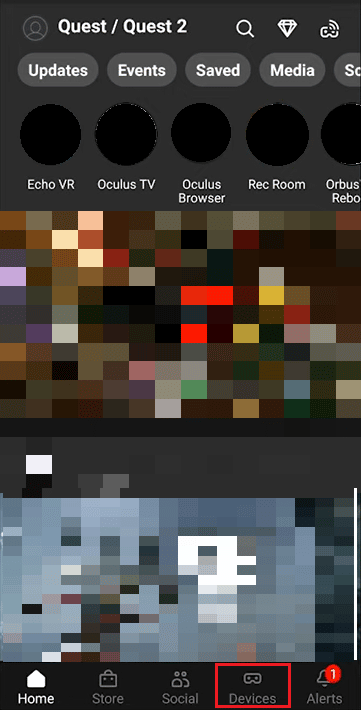
3. Ardından, kumandalarınızla kullanmaya çalıştığınız Oculus cihazını seçin.
4. Ardından, Denetleyiciler öğesini seçin.
5. Şimdi çalışmakta olduğunuz denetleyiciyi seçin.
6. Aşağıdaki Denetleyici Eşleştirmesini Kaldır seçeneğine dokunun.
7. İşlem tamamlandıktan sonra başka bir kumanda için de aynı işlemi tekrarlayın ve bir süre sonra kumandaları tekrar cihazla eşleştirin .

Ayrıca Okuyun: Oculus Go'nuz Neden Şarj Olmuyor?
Yöntem 3: Pilleri Değiştirin
Pili temizlemek yardımcı olmazsa ve hala Oculus Quest 2 kumanda sorunlarıyla karşılaşıyorsanız pilleri değiştirmeyi deneyebilirsiniz. Bu, cihazınızın pilinin bitmemesini veya zayıflamamasını sağlamaya yardımcı olur.
Not: Denetleyicide iki adet AA pil kullanılmaktadır.
1. Kumanda kapaklarını cihazınızın tutma yerinden çıkarın.

2. Şimdi çıkarma sembolünü bulun ve pilleri bölmeden çıkarın.
3. Ardından, yeni iki adet AA pili bölmeye doğru şekilde yerleştirin.
4. Şimdi, kapağı tekrar pil bölmesine yerleştirin ve cihazı açın .
Yöntem 4: Pil Temas Noktalarını Temizleyin
Oculus Quest 2 başlık sorununu çözmek için tercih edilen bir sonraki yöntem, pil temas noktalarını temizlemektir. Kullanmakta olduğunuz kumandanın pil bölmesi kirli olabilir ve düzgün çalışması için biraz temizlenmesi gerekiyor. Eğer öyleyse, pil alanını temizlemek için aşağıda verilen adımları takip edebilirsiniz:
1. Önce, kumandanın tutma yerini çıkarın veya pil bölmesinin kapağını kaydırarak çıkarın.
2. Şimdi pili bölmeden çıkarın.
3. Ardından, bir pamuklu çubuk alın ve yüzde 99 İzopropil Alkol ile nemlendirin.
4. Ardından, pamuklu çubuğu alarak pile temas eden temas noktalarını temizleyin.
5. Düzgün bir şekilde silerek ve kuruttuktan sonra, temizlik malzemesini atın ve pili bölmeye tekrar takın.
6. Son olarak, kapağı yerine yerleştirin ve şimdi düzgün çalışıp çalışmadığını kontrol etmek için cihazı açın.
Yöntem 5: Donanım Yazılımını Güncelleyin
Bildiğiniz gibi Oculus Quest 2 el kumandası çalışmama sorunu, kumandalarınızın, kulaklığınızın veya kullandığınız cihazın yazılımı güncellenmediğinde de ortaya çıkabilir. Öyleyse, tüm cihazlar için üretici yazılımını güncellemeyi deneyebilirsiniz. Sisteminizin grafik kartı sürücülerini, Oculus başlığını, Oculus denetleyicilerini ve Windows'u sorunsuz çalışacak şekilde güncelleyebilirsiniz. Cihazınızın grafik sürücülerini güncelleme hakkında daha fazla bilgi için Windows 10'da Grafik Sürücülerini Güncellemenin 4 Yolu başlıklı makalemizi okuyabilirsiniz.
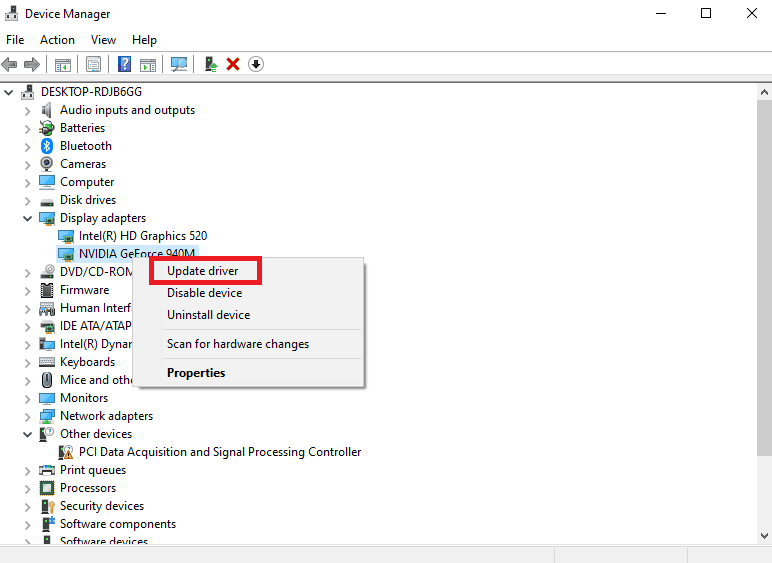
Denetleyici donanım yazılımınızı nasıl güncelleyeceğinizi öğrenmek için aşağıda verilen adımlara göz atın:
1. Kumandanızdan pilleri çıkarın.
2. Oculus başlığınızı kapatmak için Kapat'ı seçin.
3. Şimdi, işleme devam etmeden önce beş dakika bekleyin.
4. Ardından, kontrol cihazlarınızdaki pilleri tekrar takın .
5. Son olarak, Oculus'u açın.
6. Bekleyen güncellemeler varsa otomatik olarak kurulacaktır .
Yöntem 6: Fabrika Ayarlarına Sıfırlama Oculus
Oculus Quest 2 kumanda titreşiminin çalışmama sorunuyla karşılaştığınızda tercih edebileceğiniz son yöntemlerden biri, Oculus'u fabrika ayarlarına sıfırlamaktır. Bunu yapmak, yazılım yeniden yüklendiğinde ve denetleyiciler yeni güncellenen kulaklıkla eşleştirildiğinde sorunu çözebilir.
Oculus uygulamasından sıfırlayabilirsiniz :
1. Oculus uygulamasını başlatın ve Cihazlar'ı açın.
2. Ardından, sıfırlamak istediğiniz kulaklığı seçin.
3. Ardından Gelişmiş Ayarlar'ı başlatın.
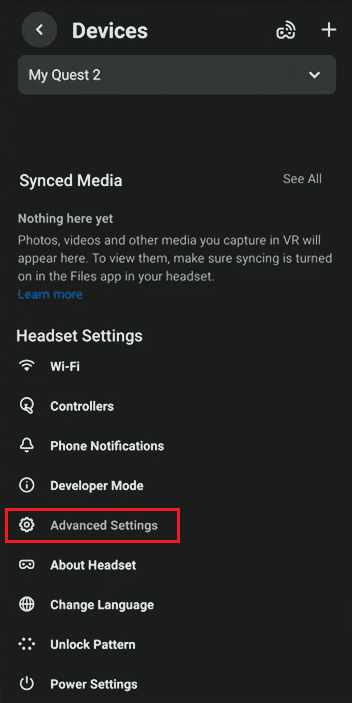
4. Ardından, Fabrika Sıfırlaması seçeneğini seçin.
5. Son olarak, SIFIRLA üzerine dokunun.
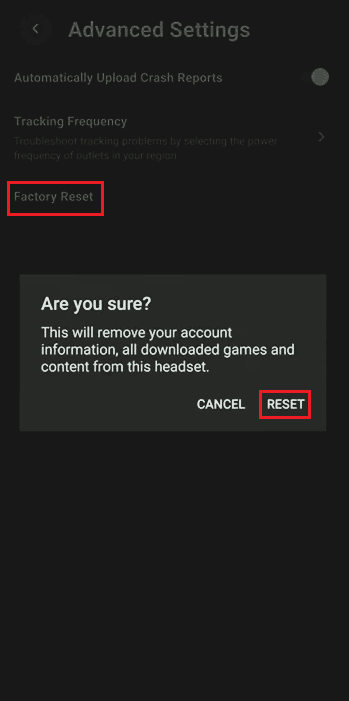
Oculus'u başlıktan sıfırlamak için aşağıdaki adımları izleyin ve Oculus Quest 2 kumanda titreşiminin çalışmama sorununu düzeltin.
1. Oculus başlığınızı kapatın.
2. Ardından, Güç ve Ses kısma düğmelerini birlikte basılı tutun.
3. Şimdi Fabrika Sıfırlaması seçeneğini seçin.
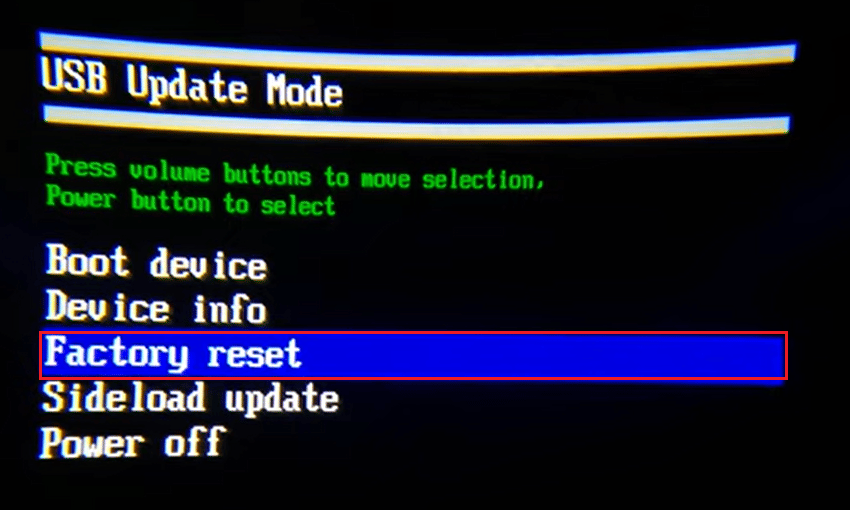
4. Ardından Güç düğmesine basın.
5. Evet'i seçin ve cihazınızı sıfırlamak için güç düğmesine tekrar basın.
Ayrıca Okuyun: Android'de Gear VR Hizmetini Devre Dışı Bırakma
Yöntem 7: Oculus Destek Ekibiyle İletişim Kurun
Yöntemlerden hiçbiri şu ana kadar işinize yaramadıysa ve pili değiştirdikten sonra Oculus Quest 2 kontrol cihazının çalışmamaya devam etmesiyle karşılaşıyorsanız, Oculus cihazınızın karşı karşıya olduğu bazı donanım sorunları olabilir. Böyle bir durumda profesyonellere danışmak daha iyidir ve bunun için Oculus destek ekibiyle iletişime geçebilirsiniz. Onlarla iletişime geçmek için aşağıdaki adımları takip edebilirsiniz:
1. Resmi web sitelerinden Oculus Destek ekibine ulaşın.
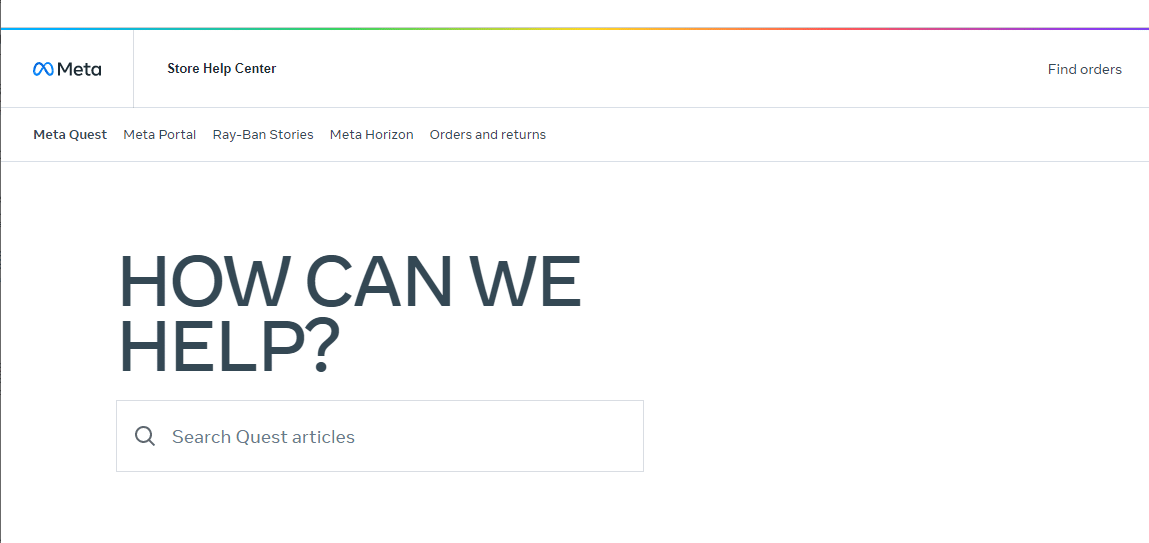
2. Sayfayı aşağı kaydırın ve Desteğe başvurun seçeneğine tıklayın.
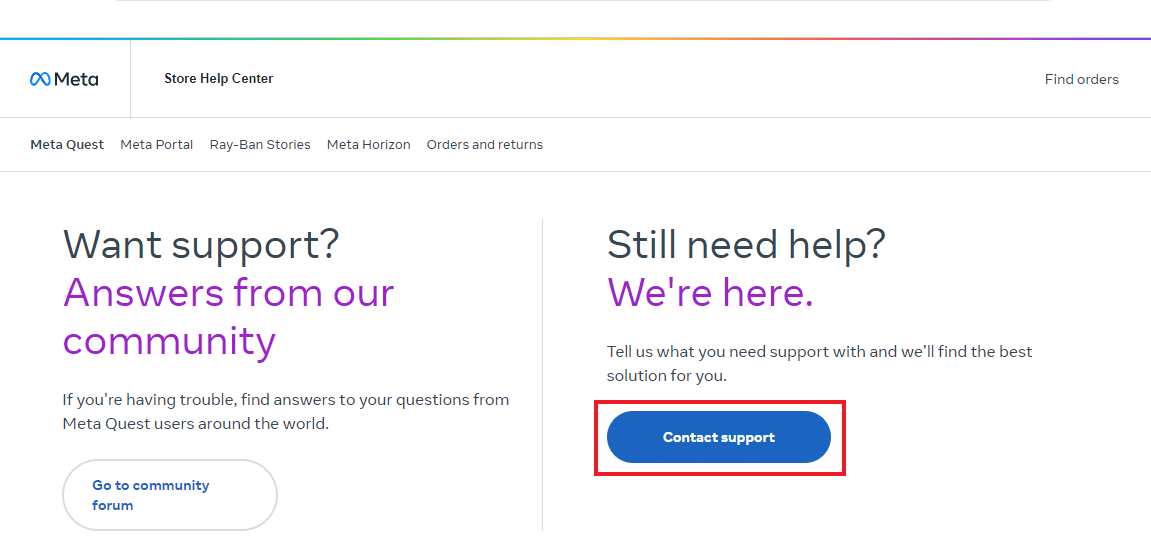
3. İlgili kategorinizi seçin ve sorularınızı profesyonellere iletmek için Hesabınıza giriş yaparak ve ekrandaki talimatları izleyerek ilerleyin.
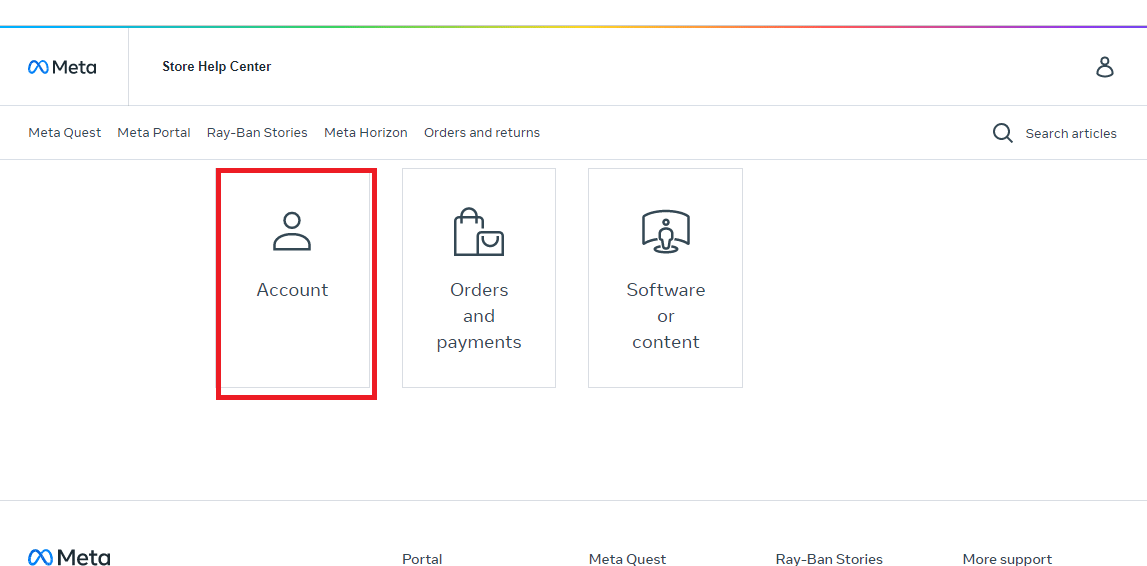
Önerilen:
- En İyi 15 VirtualBox Alternatifi
- KVM Anahtarı nedir?
- Kulaklıklarda Ses Sahnesi Nedir?
- Oculus Controller'da Piller Nasıl Değiştirilir
Pil değişiminden sonra Oculus Quest 2 kontrol cihazının çalışmaması ile ilgili rehberimizin size yeterince yardımcı olduğunu ve yukarıdaki belgede belirtilen yöntemlerden birini deneyerek bu sorunu çözebildiğinizi umuyoruz. Öyleyse, yöntemlerden hangisinin size en çok yardımcı olduğunu ve nasıl olduğunu bize bildirin. Ayrıca, başka sorularınız veya önerileriniz varsa, bunları yorumlar bölümünde bırakabilirsiniz.
